MPlayer播放器是一款非常不错的多开源媒体播放工具,有了它,你可以播放任何你需要本地文件、URL、CD、DVD等等。该软件是Linux平台上的最强大的电影播放器的Windows版本,它可以让你在低配置电脑下也能流畅播放DVDrip视频,本身编译自带了多种类型的解码器,不需要再安装xvid、ffdshow、ac3 filter、ogg、vobsub等等所谓看DVDrip必备解码器,也不会跟你的电脑原来所安装的解码器有任何冲突。同时此款软件可在各主流作业系统使用,例如Linux和其他类Unix系统、微软的视窗系统及苹果电脑的Mac OS X系统,基于命令行界面,在各作业系统可选择安装不同的图形界面。相对其它播放器来说,资源占用非常少,不需要任何系统解码器就可以播放各种媒体格式,非常的便捷实用!如果你正好需要的话那还等什么呢?一款不可多得的媒体播放工具千万不要错过了,喜欢的朋友快来下载体验吧!

2.DirectShow分离器和解码器支持。
3.基于DirectShow和VSFliter的双字幕支持。
4.完全兼容最新版CoreAVC解码器(需自行安装)
5.PMP分离器,优化部分解码器优先级。
6.对中文字体及字幕的兼容性更好。
7.TS、TP等高清视频的兼容性更好。
8.支持皮肤和windows默认主题。
9.支持只运行一个播放器。
10.支持调用Winamp的DSP音效插件。
11.支持跳过指定长度的片头/片尾。
12.可在OSD中显示系统时间和播放百分比。
13.原生的播放列表,可视化的视频均衡器。
14.支持自定义截图保存路径,生成影片缩略图。
15.MEditor2程序,可对软件进行图形化设置。
16.支持多国语言(英文、简体中文、繁体中文),可自动选择或手动指定使用的语言。
17.Direct3D输出,兼容Vista的Aero特效,可以获得更好的速度和兼容性。
18.OpenGL输出,兼容Vista的Aero特效,并且在高性能显卡下可以获得更好的速度和效果。
19.继承了KK版的所有功能,Windows下的简单GUI、自动连续播放等。(感谢KK提供的patch源代码)
20.修正了官方版中存在的一些错误,更加稳定。
本身编译自带了多种类型的解码器,不需要再安装xvid、ffdshow、ac3filter、ogg、vobsub等等所谓看DVDrip必备解码器,也不会跟你的电脑原来所安装的解码器 有任何冲突。
极速播放器
相对其它播放器来说, 资源占用非常少,不需要任何系统解码器就可以播放各种媒体格式,对于MPEG/XviD/DivX格式的文件支持尤其好,不仅拖动播放速度快得不可思议, 而且播放破损文件时的效果也好得出奇,在低配置的机器上使用更是能凸显优势。
强大音频支持
广泛地支持音视频输出驱动。它不仅可以使用X11、Xv、DGA、OpenGL、SVGAlib、fbdev、AAlib、libcaca、DirectFB、Quartz、MacOSXCoreVideo,也能使用GGI,SDL(及它们的所有驱动),所有VESA兼容显卡上的VESA(甚至不需要X11),某些低级的显卡相关的驱动(如Matrox、3dfx及ATI)和一些硬件MPEG解码器卡,比如 SiemensDVB、HauppaugePVR(IVTV)、DXR2和DXR3/Hollywood+。它们中绝大多数支持软件或硬件缩放,所以你可 以享受全屏电影。
OSD功能
具有OSD(屏上显示)功能显示状态信息,有抗锯齿带阴影的漂亮大字幕和键盘控制的可视反馈。支持的字体包括欧洲语种/ISO8859 -1,2(匈牙利语、英语、捷克语等等),西里尔语和韩语,可以播放12种格式的字幕文件(MicroDVD、SubRip、OGM、SubViewer、Sami、VPlayer、RT、SSA、AQTitle、JACOsub、PJS及我们自己的:MPsub)和DVD字幕(SPU 流、VOBsub及隐藏式CC字幕)。
MEncoder
MEncoder(MPlayer's Movie Encoder)是一个简单的电影编码器,设计用来把可以播放的电影(AVI/ASF/OGG/DVD/VCD/VOB/MPG/MOV/VIV/FLI/RM/NUV/NET/PVA)编码成别的可以播放的格式。它可以使用各种编解码器进行编码,例如 DivX4(1或2 passes)、libavcodec、PCM/MP3/VBR MP3音频。同时也有强大的插件系统用于控制视频。
2、直接单击【next】进入安装协议界面,选择【I Agree】
3、请勾选“I accept the terms of...”后选择【next】
4、如果你想设置更多的功能可以选择“custom”,如果你是软件小白想省事使用该软件,默认选择并【next】即可。
5、如果以下选项你不了解的话,建议小伙伴们默认选择直接【next】
6、最后进入安装界面,耐心等其安装完毕即可。
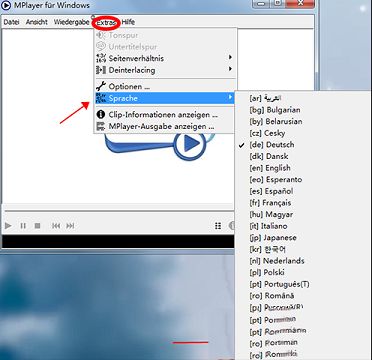

2、进入选择播放文件界面,根据提示找到你需要播放的文件路径地址选中并【打开】
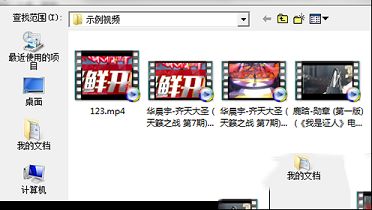
3、使用MPlayer打开播放文件如下:
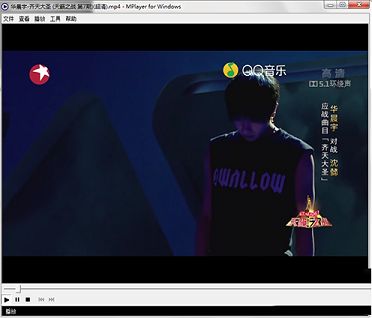
4、如果你有其他需要设置的信息,可以选择【工具】进行设置。如:音轨、外观比例、语言、字幕等。
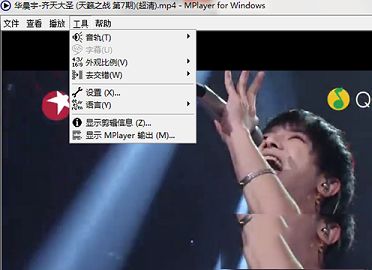
1、首先运行打开播放器,然后选择【选项】——【首选项】进入到以下界面。
2、进入到首选项界面后选择【字幕】选项,在这里你可以设合资自动加载字幕文件或是编码等信息。也可以在这里设置语言模式哦。
3、选择【字体和颜色】选项后你可以设置字幕上显示字的颜色、字体、边距等信息。
2. 修正FLV文件播放的问题(待测试)。
3. 使用 GCC 4.7.1 编译。

软件特点
1.多线程H264、MPEG-2解码器。(ffmpeg-mt)2.DirectShow分离器和解码器支持。
3.基于DirectShow和VSFliter的双字幕支持。
4.完全兼容最新版CoreAVC解码器(需自行安装)
5.PMP分离器,优化部分解码器优先级。
6.对中文字体及字幕的兼容性更好。
7.TS、TP等高清视频的兼容性更好。
8.支持皮肤和windows默认主题。
9.支持只运行一个播放器。
10.支持调用Winamp的DSP音效插件。
11.支持跳过指定长度的片头/片尾。
12.可在OSD中显示系统时间和播放百分比。
13.原生的播放列表,可视化的视频均衡器。
14.支持自定义截图保存路径,生成影片缩略图。
15.MEditor2程序,可对软件进行图形化设置。
16.支持多国语言(英文、简体中文、繁体中文),可自动选择或手动指定使用的语言。
17.Direct3D输出,兼容Vista的Aero特效,可以获得更好的速度和兼容性。
18.OpenGL输出,兼容Vista的Aero特效,并且在高性能显卡下可以获得更好的速度和效果。
19.继承了KK版的所有功能,Windows下的简单GUI、自动连续播放等。(感谢KK提供的patch源代码)
20.修正了官方版中存在的一些错误,更加稳定。
功能介绍
多种解码器本身编译自带了多种类型的解码器,不需要再安装xvid、ffdshow、ac3filter、ogg、vobsub等等所谓看DVDrip必备解码器,也不会跟你的电脑原来所安装的解码器 有任何冲突。
极速播放器
相对其它播放器来说, 资源占用非常少,不需要任何系统解码器就可以播放各种媒体格式,对于MPEG/XviD/DivX格式的文件支持尤其好,不仅拖动播放速度快得不可思议, 而且播放破损文件时的效果也好得出奇,在低配置的机器上使用更是能凸显优势。
强大音频支持
广泛地支持音视频输出驱动。它不仅可以使用X11、Xv、DGA、OpenGL、SVGAlib、fbdev、AAlib、libcaca、DirectFB、Quartz、MacOSXCoreVideo,也能使用GGI,SDL(及它们的所有驱动),所有VESA兼容显卡上的VESA(甚至不需要X11),某些低级的显卡相关的驱动(如Matrox、3dfx及ATI)和一些硬件MPEG解码器卡,比如 SiemensDVB、HauppaugePVR(IVTV)、DXR2和DXR3/Hollywood+。它们中绝大多数支持软件或硬件缩放,所以你可 以享受全屏电影。
OSD功能
具有OSD(屏上显示)功能显示状态信息,有抗锯齿带阴影的漂亮大字幕和键盘控制的可视反馈。支持的字体包括欧洲语种/ISO8859 -1,2(匈牙利语、英语、捷克语等等),西里尔语和韩语,可以播放12种格式的字幕文件(MicroDVD、SubRip、OGM、SubViewer、Sami、VPlayer、RT、SSA、AQTitle、JACOsub、PJS及我们自己的:MPsub)和DVD字幕(SPU 流、VOBsub及隐藏式CC字幕)。
MEncoder
MEncoder(MPlayer's Movie Encoder)是一个简单的电影编码器,设计用来把可以播放的电影(AVI/ASF/OGG/DVD/VCD/VOB/MPG/MOV/VIV/FLI/RM/NUV/NET/PVA)编码成别的可以播放的格式。它可以使用各种编解码器进行编码,例如 DivX4(1或2 passes)、libavcodec、PCM/MP3/VBR MP3音频。同时也有强大的插件系统用于控制视频。
安装教程
1、首先自该页选任意地址将软件包下载至本地,下载后将软件包解压运行包内安装程序。2、直接单击【next】进入安装协议界面,选择【I Agree】
3、请勾选“I accept the terms of...”后选择【next】
4、如果你想设置更多的功能可以选择“custom”,如果你是软件小白想省事使用该软件,默认选择并【next】即可。
5、如果以下选项你不了解的话,建议小伙伴们默认选择直接【next】
6、最后进入安装界面,耐心等其安装完毕即可。
设置中文方法
首先运行打开,然后选择左上角的【工具】——【语言】——选择需要的语言。最后两个是中文模式语言选项,勾选即可。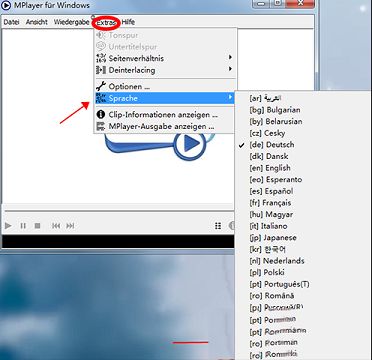
使用方法
1、首先运行打开,然后选择左上角的【文件】——【播放文件】或是【播放URL】、【播放CD/DVD】选择需要播放的文件。
2、进入选择播放文件界面,根据提示找到你需要播放的文件路径地址选中并【打开】
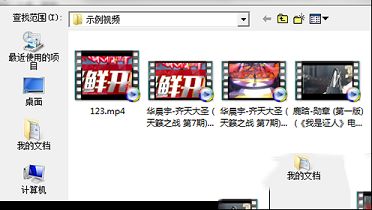
3、使用MPlayer打开播放文件如下:
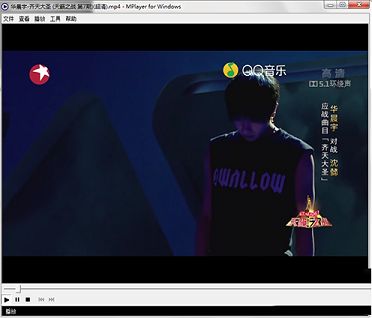
4、如果你有其他需要设置的信息,可以选择【工具】进行设置。如:音轨、外观比例、语言、字幕等。
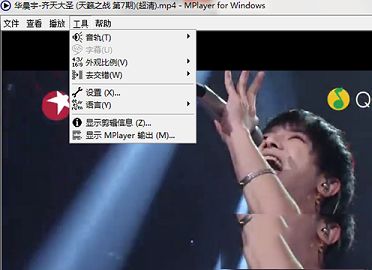
常见问题
字幕如何设置?1、首先运行打开播放器,然后选择【选项】——【首选项】进入到以下界面。
2、进入到首选项界面后选择【字幕】选项,在这里你可以设合资自动加载字幕文件或是编码等信息。也可以在这里设置语言模式哦。
3、选择【字体和颜色】选项后你可以设置字幕上显示字的颜色、字体、边距等信息。
更新日志
1. 修正HDTV(MPET-TS/TS)文件播放的问题。2. 修正FLV文件播放的问题(待测试)。
3. 使用 GCC 4.7.1 编译。
∨ 展开





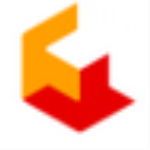 Nevercenter Milo 2021破解补丁
Nevercenter Milo 2021破解补丁
 ImBatch(批量处理图片)v7.1.0中文便携版
ImBatch(批量处理图片)v7.1.0中文便携版
 万能君的文档翻译小工具v2.2绿色版
万能君的文档翻译小工具v2.2绿色版
 山水画乡中文版 免安装版
山水画乡中文版 免安装版
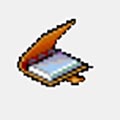 IPBook(超级网络邻居)v0.49破解版
IPBook(超级网络邻居)v0.49破解版
 WinRAR免费版(无视文件锁定补丁及注册机)
WinRAR免费版(无视文件锁定补丁及注册机)
 搜狗拼音输入法电脑版 V13.0 官方最新版
搜狗拼音输入法电脑版 V13.0 官方最新版
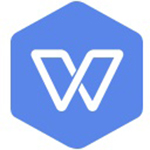 WPS Office 2019个人版v11.1.0.7989免费版
WPS Office 2019个人版v11.1.0.7989免费版
 墨鱼丸短视频 V2.0.0.1372 官方版
墨鱼丸短视频 V2.0.0.1372 官方版
 PotPlayerv1.7.18679破解版
PotPlayerv1.7.18679破解版
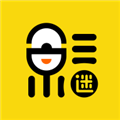 追剧达人PC版 V3.0.1 官方最新版
追剧达人PC版 V3.0.1 官方最新版
 GOTV电脑版 V2022.11.15 官方版
GOTV电脑版 V2022.11.15 官方版
 云汇视界电脑版安装包 V1.0.1 最新PC版
云汇视界电脑版安装包 V1.0.1 最新PC版
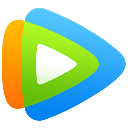 腾讯视频去广告破解版 V11.55.2018.0 吾爱破解版
腾讯视频去广告破解版 V11.55.2018.0 吾爱破解版
 vMix Pro26完美破解版 V26.0.0.37 简体中文免费版
vMix Pro26完美破解版 V26.0.0.37 简体中文免费版
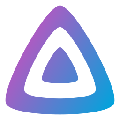 jellyfin pc客户端 V10.8.5 Windows版
jellyfin pc客户端 V10.8.5 Windows版